Приветствую вас на сайте Impuls-Web!
Меня зовут Юлия Гусарь, и в данной статье мы поговорим о том, как можно оптимизировать базу данных вашего сайта, работающего на WordPress.
Прежде всего, напомню, что любой сайт, работающий на CMS, состоит из двух частей:
- 1.Файловая часть.
- 2.База данных.
Именно в базе данных хранятся все настройки вашего сайта, контент виджетов, тексты статей и страниц, комментарии и весь остальной контент. Со временем эта база засоряется различными не нужными вам данными, такими как:
- настройки уже удаленных плагинов
- удаленные статьи, записи или комментарии
- ревизии постов и т.д.
В дальнейшем это может привести к тому, что ваш сайт начнет работать медленнее. Для того, что бы этого не произошло, нужно периодически проводить чистку базы данных.
Для WordPress для выполнения данной операции существует множество различных плагинов. Протестировав несколько из них, я выбрала тот, который, на мой взгляд, работает наиболее эффективно, и при этом не дает ни каких сбоев.
Данный плагин называется Optimize Database after Deleting Revisions. Для его установки как обычно, копируем его название, и переходим в административную часть сайта.
- 1.В разделе «Плагины» = «Добавить новый», в строку поиска вставляем название.
- 2.На странице результатов выбираем нужный нам плагин и нажимаем «Установить» и после установки, активируем его.
- 3.Поле установки данного плагина у вас в разделе «Настройки» появится пункт Optimize Database, нажимаем на него и попадаем на страницу настроек данного плагина. Здесь мы можем, прежде всего, задать настройки для удаления ревизии.
Я напоминаю, что ревизии – это резервные копии статей и страниц, которые WordPress создает автоматически.
- 4.Можете поставить здесь галочку, и удалить ревизии которые старше нескольких дней, либо задать максимальное количество последних ревизий для каждого поста или страницы. То есть, например, удалив все ревизии кроме трех последних. Я обычно удаляю их все.
- 5.Обязательно ставим галочку возле:
- «Удалить содержимое корзины»
- «Удалить элементы спама»
- «Удалить не используемые теги» — это те метки, которые вы проставляете к статьям
- «Удалить временные данные с истекшим сроком»
- «Удалить Pingbacks и Trackbacks»,так как они, на сегодняшний день они являются элементами спама на сайтах WordPress, и позже я сделаю статью с видео, как оптимизировать ваш сайт так, что бы у вас эти Pingbacks и Trackbacks были отключены.
- 6.Далее, ставим галочку «Оптимизировать таблицы InnoDB»
- 7.Галочку «Вести журнал событий» я обычно не ставлю.
- 8.Также у вас есть возможность запланировать такую очистку базы данных и выполнять ее:
- ежечасно
- дважды в день
- ежедневно
- еженедельно
- ежемесячно
Если у вас сайт не очень крупный, то ежедневно, и тем более, ежечасно вам нет смысла выполнять эту оптимизацию, потому, что, все-таки, операция оптимизации базы данных создает дополнительную нагрузку на сервер, и если в этом нет необходимости, то зачем это делать?
Я обычно такую очистку делаю вручную, потому, что несмотря на то, что я уже протестировала данный плагин на нескольких сайтах, и убедилась в том, что он нормально работает, но в тоже время я не могу быть на 100% уверена, что во время одной из таких очисток с базой данных ни чего не случится и не произойдет ни каких сбоев на сайте.
Я советую вам сначала сделать резервную копию базы данных и только потом уже выполнять операцию по её очистке, при помощи данного плагина. - 9.Так же, здесь можно поставить галочки «Показать ссылку в 1-клик» в верхней панели администратора» и «Показать иконку в меню администратора».
Здесь сразу же помечено, что изменения будут внесены только после того, как вы нажмете на кнопку «Сохранить» и страница обновиться.
- 10.Ниже вам предоставляется возможность исключить какие-то определенные таблицы из процесса очистки. То есть, к примеру, если вы хотите очистить все таблицы, кроме таблицы wp_users, то ставите здесь галочку, если вам нужно еще какую-то таблицу оставить без очистки, то есть в том виде в котором она есть сейчас, то вы также ставите галочку возле названия этой таблицы. Я обычно очищаю сразу все таблицы.
- 11.После того, как вы задали все настройки, нажимаем на кнопку «Сохранить настройки».
- 12.Далее, нажимаем на кнопку «Приступить к оптимизации» и нас перебрасывает на такую вот страницу:
Где нам нужно еще раз перепроверить все заданные нами параметры. После этого нажимаем на кнопку «Начать оптимизацию».
Процесс оптимизации базы данных обычно занимает несколько секунд и после этого нам выдается вот такой отчет о том, какие ревизии были удалены, что было удалено из корзины и так далее.
В самом конце, мы можем видеть, какой вес у базы данных был до начала оптимизации и какой он стал после, насколько эта база данных была уменьшена при этой оптимизации и насколько была уменьшена с момента первого запуска этого плагина.
- 13.После этого переходим на сайт, что бы убедиться, что все работает и ничего не сбилось.
Во время тестирования других плагинов для оптимизации базы данных у меня иногда происходили сбои на сайте, либо же на хостинге возникали ошибки из-за большого количества запросов в базе данных.
Видеоинструкция
Если вы знаете какие-то другие плагины для WordPress, которые позволяют более продуктивно оптимизировать базу данных – напишите их в комментариях, пожалуйста. В дальнейшем я планирую сделать видео о том, как оптимизировать ваш сайт, что бы не происходило засорение базы данных, то есть отключить ревизии, Pingbacks и Trackbacks, и оптимизировать некоторые другие настройки.
На этом у меня все. Подписывайтесь на мою рассылку и заходите на мой YouTube-канал.
Удачной вам оптимизации базы данных! До встречи в следующих статьях.
С уважением Юлия Гусарь




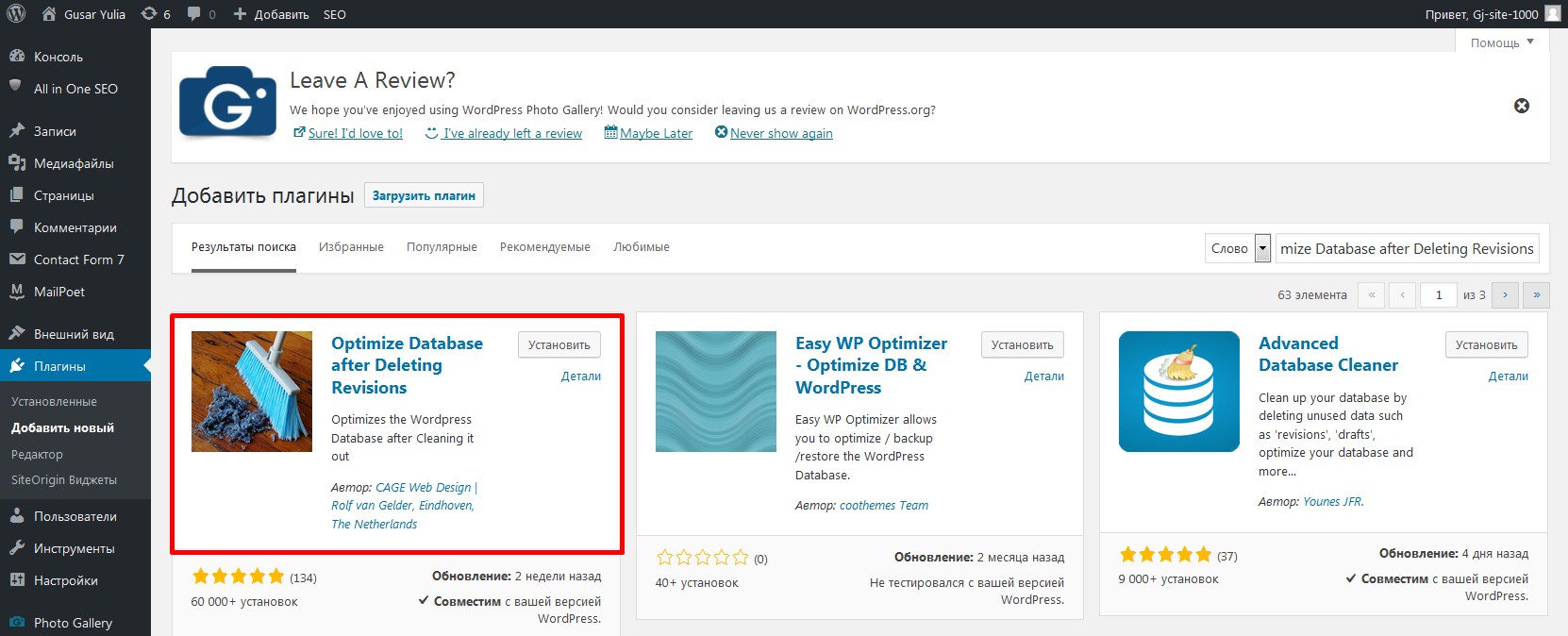

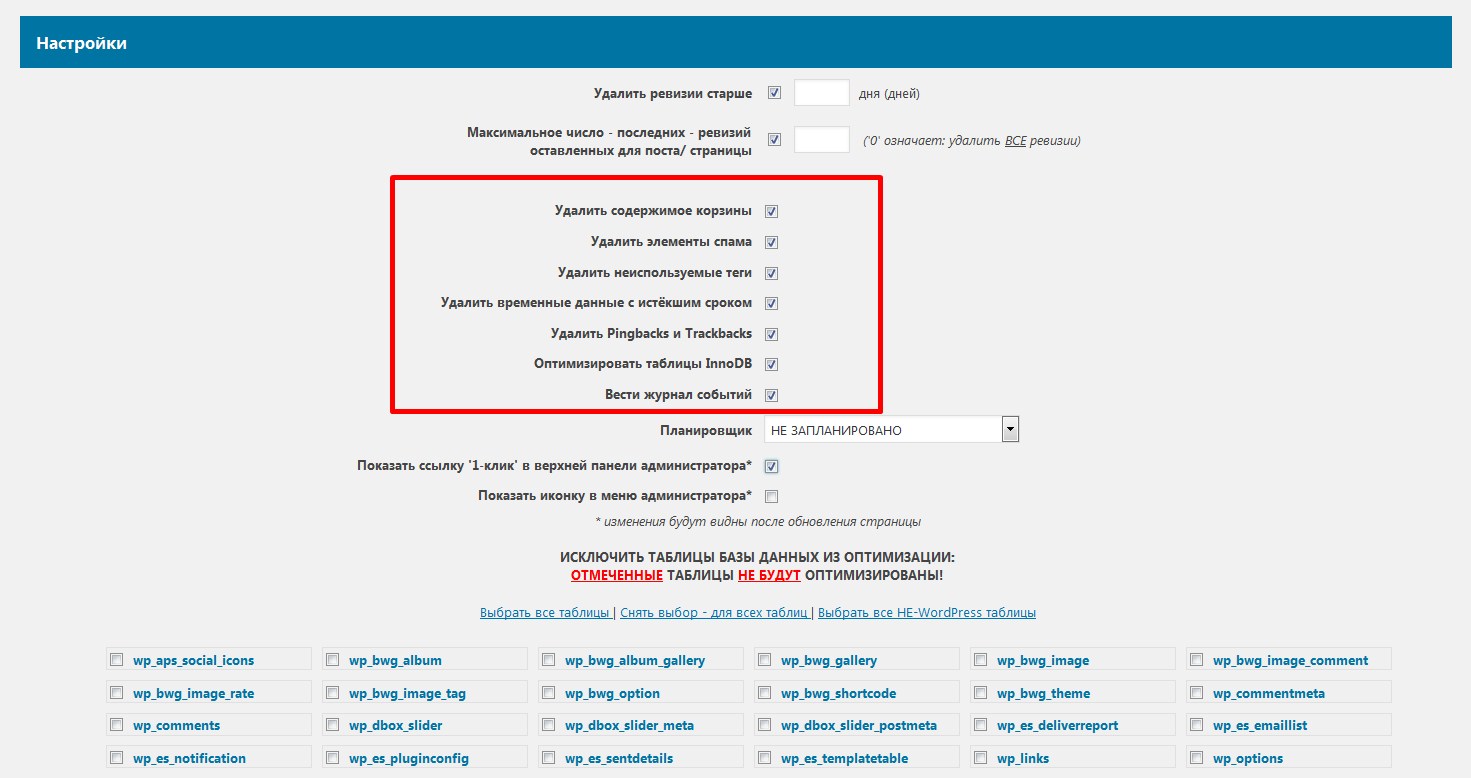
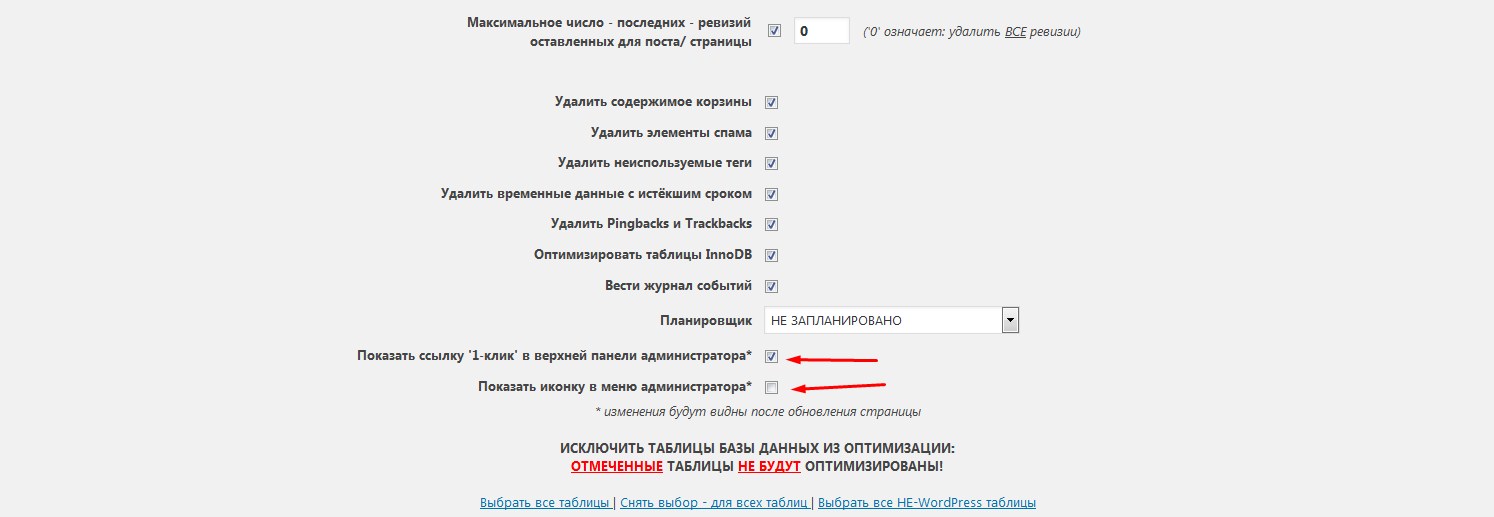
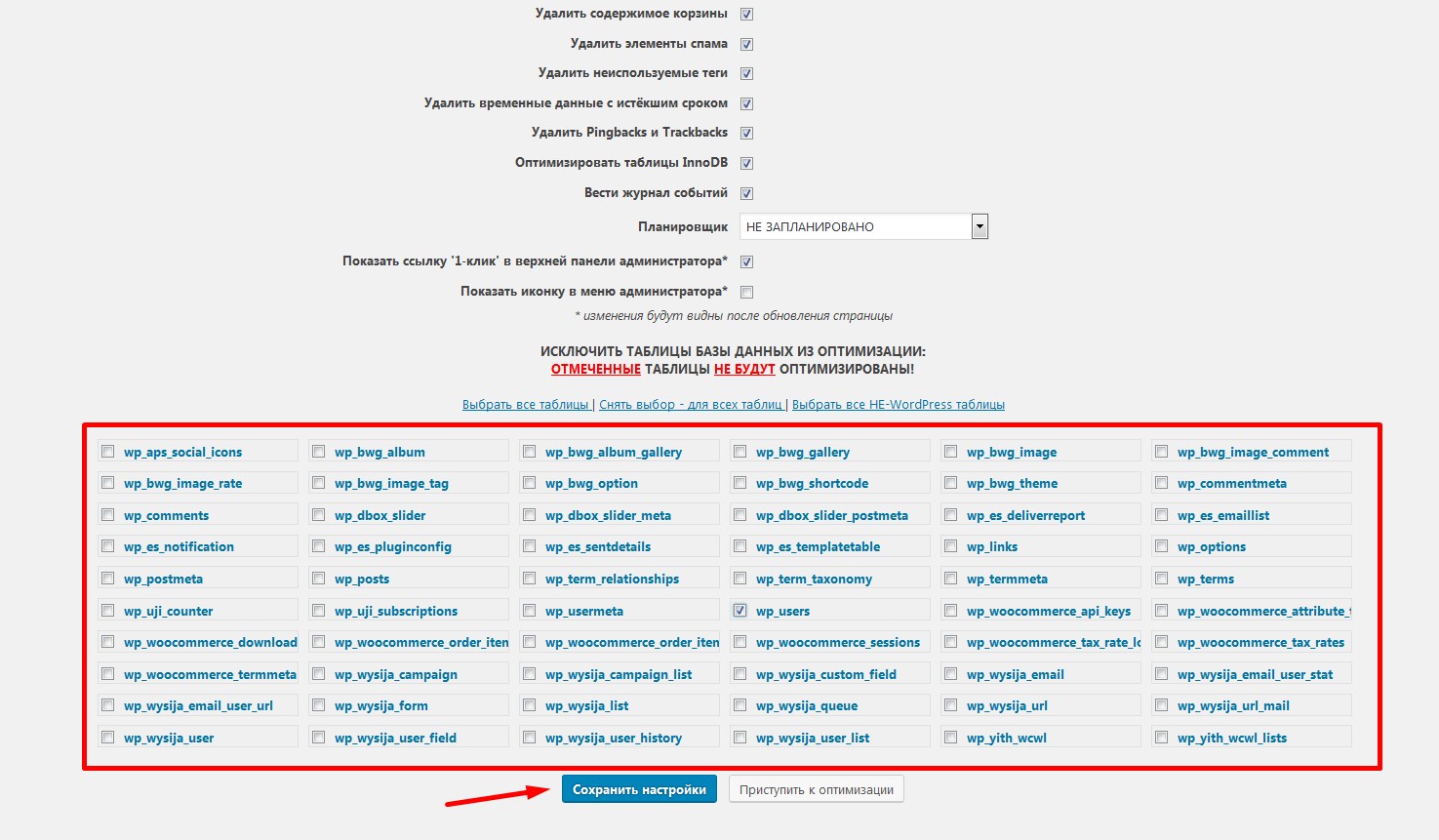
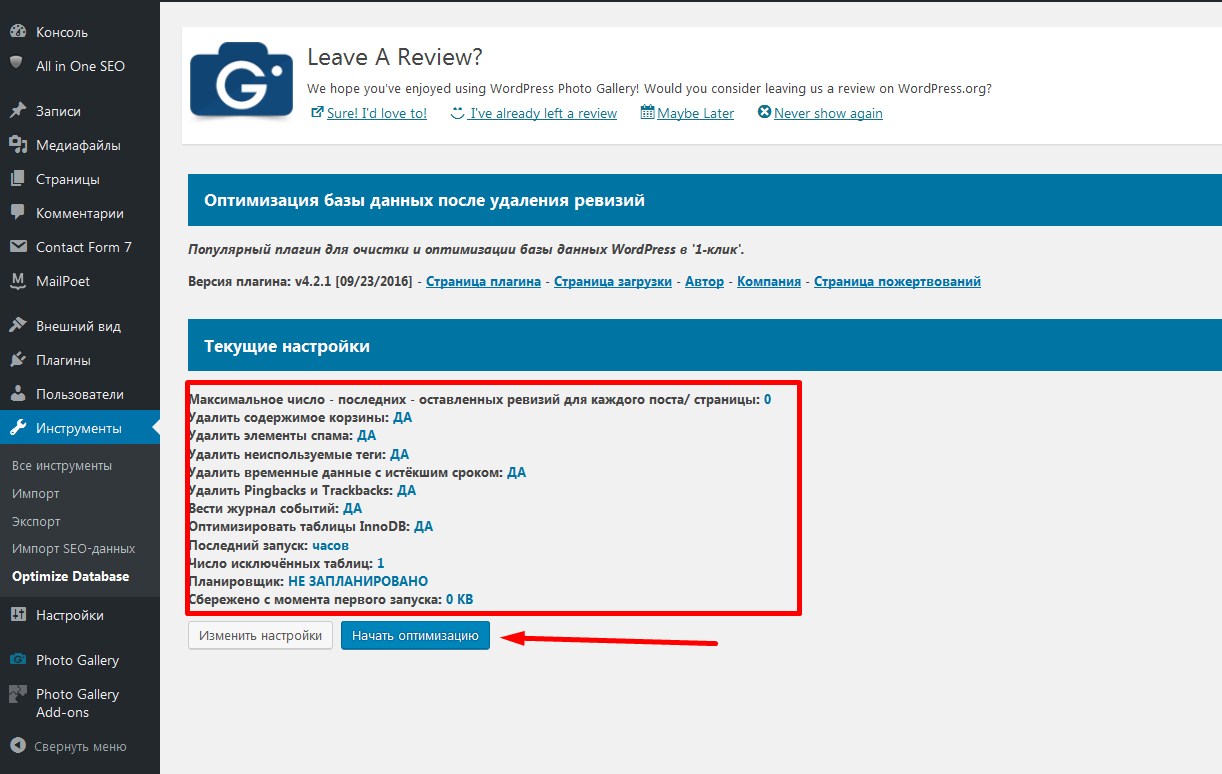
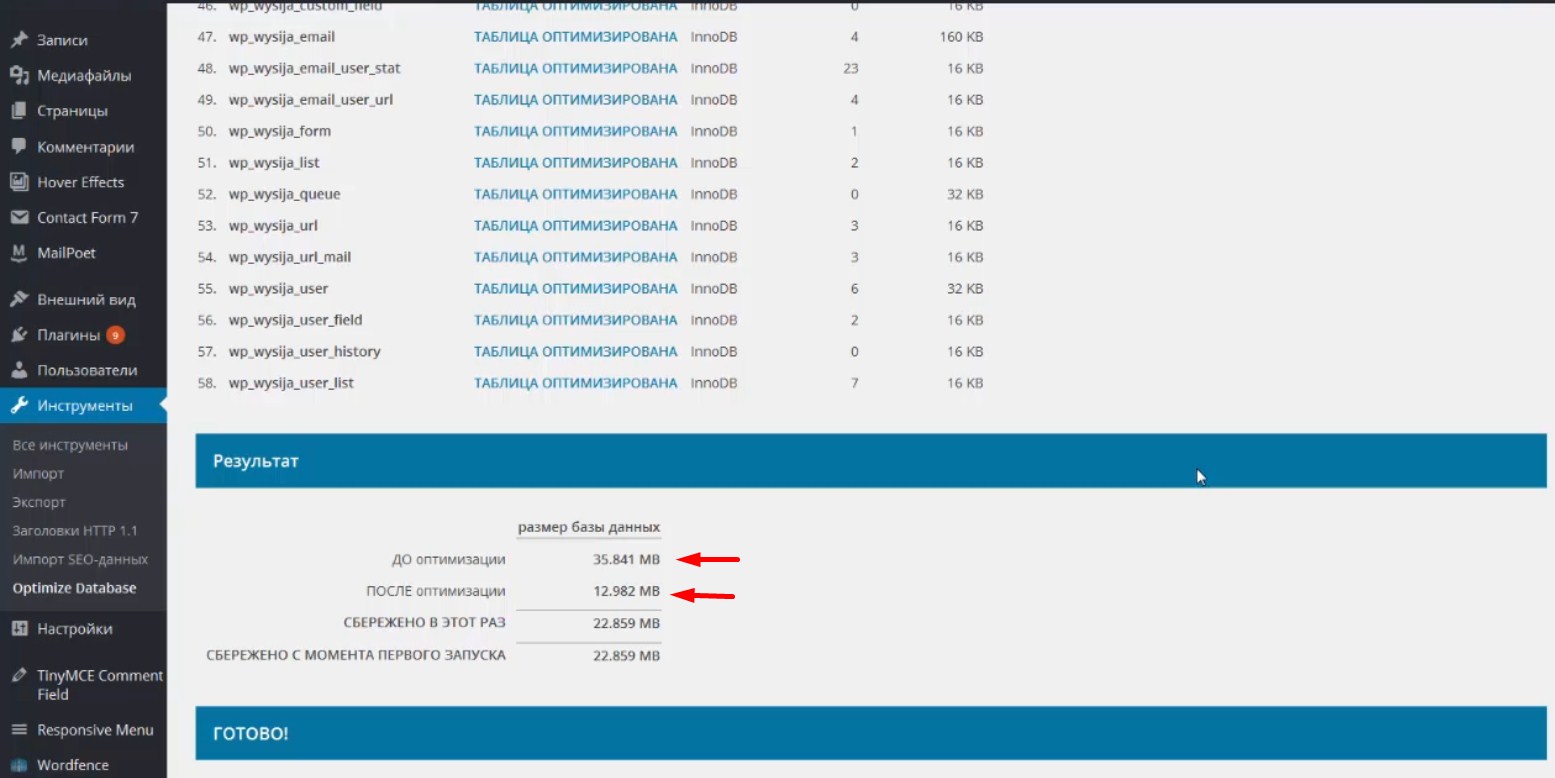







Тоже перешел на этот плагин. То, что надо